お世話になります。ご返信ありがとうございました。
タッチ操作の切り替えボタンについて、特定PCでの機能であったこと、理解しました。
知識不足でお手数お掛けしました。
また、シングススワイプの件について、スクリーンショットを送らせて頂きます。
一番最後にお知らせ頂いた操作も試しましたが、やはり改善は見られませんでした。
どうぞよろしくお願い致します。



CLIP STUDIO PAINTのみんなに聞いてみよう
|
ペンタブレット
タッチ操作の切り替えボタンが表示されない |
|
|
こちらの記事(http://www.clip-studio.com/clip_site/support/help/detail/svc/53/tid/84037)と同様の現象に悩んでおりましたので、記事を参考に設定変更の作業をしておりました。 使用しているのは液晶タブレット、ワコムCintiq 13HD Touchです。 ・シングルスワイプ→てのひら、になっていることを確認 ・環境設定→タッチ操作に適したインターフェースに設定→再起動 ・再起動したところ、コマンドバーに「タッチ操作の切り替えボタン」が見あたりませんでした。 そのため、上記2手順を何度か繰り返し、再起動も致しましたが、タッチ操作の切り替えボタンは出てこず、更に、以前よりも手に対する反応が敏感になり、指先で絵をかくことができる状態になってしまっています。 こちらの現象の改善と、タブレット上に置いた手の甲、側面等にペンが反応しなくなる設定をお教え下さい。 また、念のためコマンドバーの状況を画像掲載しておきます。 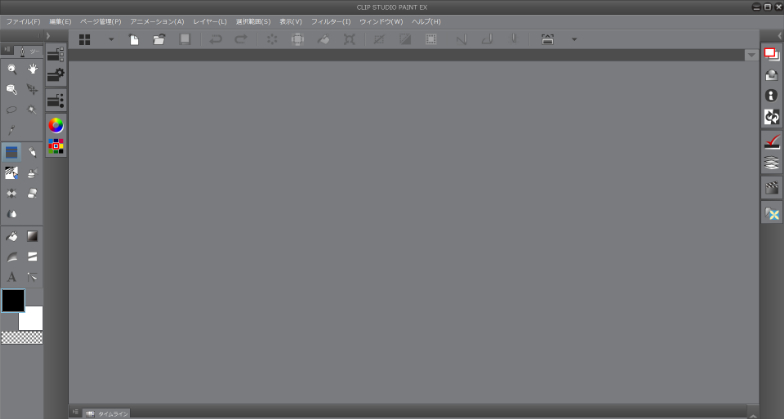 ------------------------------------------------------------ ■バージョン:1.5.5 ※Windowsは、[ヘルプ]メニュー → [バージョン情報]で確認できます。 ※MacOSXは、[CLIP STUDIO PAINT]メニュー → [バージョン情報]で確認できます。 ■グレード DEBUT( ) comico( ) PRO( ) EX( ○ ) ■OS Windows XP( ) Windows Vista( ) Windows 7 ( ○ ) Windows 8( ) Windows 8.1( ) Windows 10( ) MacOS X 10.5( ) MacOS X 10.6( ) MacOS X 10.7( ) MacOS X 10.8( ) MacOS X 10.9( ) MacOS X 10.10( ) MacOS X 10.11( ) その他( ) ■ペンタブレット Intuos Pro( ) Intuos Comic( ) Intuos( ) Intuos4( ) Intuos5( ) Cintiq( ) Bamboo Fun( ) Bamboo Comic( ) XP-Pen( ) Mousepad Tablet( ) その他( ○ ) ■ペンタブレット モデル名(型番):DTH-1300 ドライバのバージョン:6.3.16-2 ------------------------------------------------------------ |



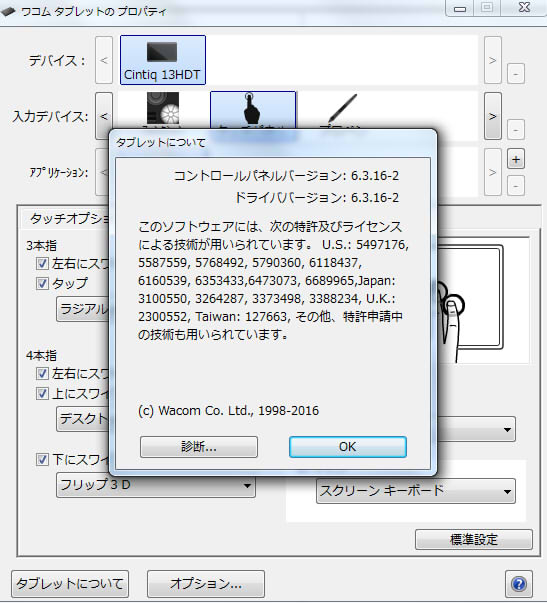
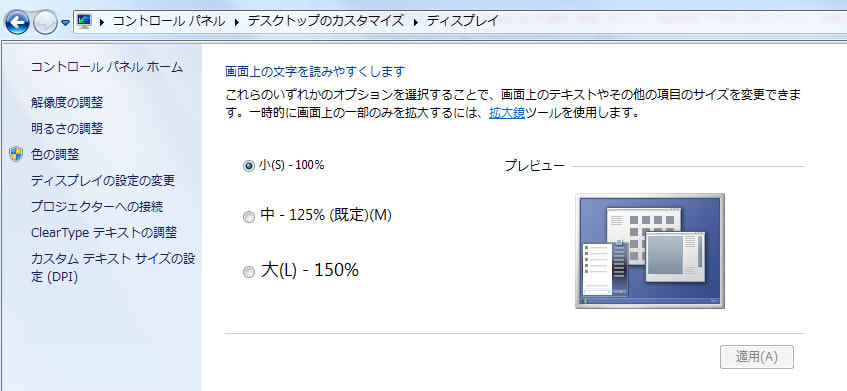
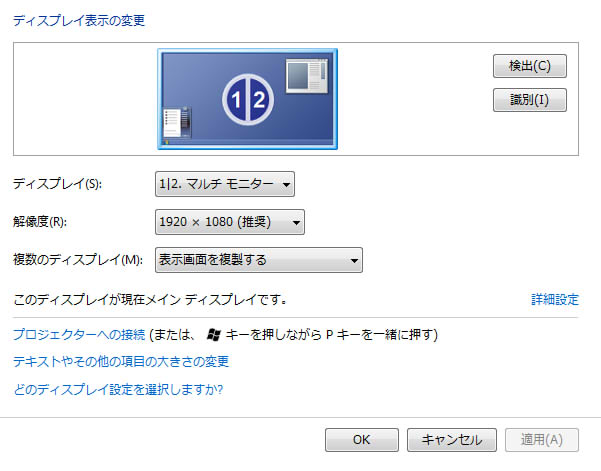
対応しているWindows8.1、Windows10のタブレットPCをお持ちの場合に
ご使用いただける機能になります。
■CLIP STUDIO PAINT for Windows 動作環境
なお、シングルスワイプが手のひらツールの動作にならないとのことですので、
詳細の確認のため、以下の情報をお知らせいただけますでしょうか。
・[ファイル]メニュー→[修飾キー設定]を開き、[共通の設定]、
[ツールの処理別の設定]にチェックを入れた状態でそれぞれの
画面のスクリーンショットを撮影いただき、掲載をお願いいたします。
※[修飾キー設定]画面にてスクロールバーを一番下まで下げた状態で
撮影をお願いいたします。
・[ファイル]メニュー→[環境設定]を開き、[タブレット]と
[インターフェース]をそれぞれ選択した状態で画面全体の
スクリーンショットを撮影いただき、掲載をお願いいたします。
・[Windwosスタート]ボタン→[すべてのプログラム]→[ワコムタブレット]→
[ワコムタブレットのプロパティ]をクリックし、[タッチパネル]を選択
した状態でスクリーンショットを撮影いただき、掲載をお願いいたします。
・こちらのページにてご案内している操作を上から順に
お試しいただいても改善がない状況でしょうか。
よろしくお願いいたします。